Пользователи Samsung с Android иногда хотят изменить или добавить клавиатуру на свое устройство. Может быть нужна более удобная или функциональная клавиатура, или просто предпочтение определенного стиля ввода.
Чтобы установить новую клавиатуру, откройте меню настроек, найти "Язык и ввод" и управляйте языками и клавиатурами на устройстве.
Перейдите в раздел "Язык и ввод", выберите "Клавиатура по умолчанию" или "Настройка клавиатуры". Выберите "Установить клавиатуру" для добавления новой клавиатуры.
Выберите нужный вариант из списка клавиатур, нажмите на нее. Разрешите приложению читать текст и служить вводным методом на вашем телефоне. Установка новой клавиатуры на устройство Samsung завершена.
Установка клавиатуры на Андроид Самсунг
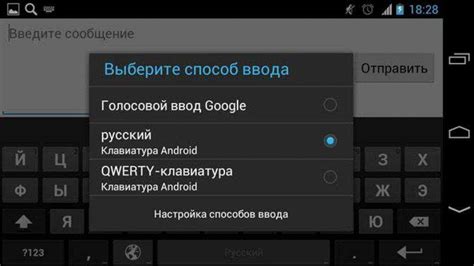
Простой шаговый процесс установки клавиатуры на Андроид Самсунг:
Шаг 1: Откройте Google Play Маркет на вашем устройстве Самсунг.
Шаг 2: Нажмите на значок "Поиск" и введите название клавиатуры, которую хотите установить.
Шаг 3: Выберите клавиатуру из результатов поиска и перейдите на ее страницу.
Шаг 4: На странице клавиатуры нажмите "Установить".
Шаг 5: После установки нажмите "Открыть", чтобы запустить новую клавиатуру.
Шаг 6: Настройте и выберите установленную клавиатуру как основную.
У вас установлена новая клавиатура на вашем Андроид Самсунг с улучшенной функциональностью и удобством. Помните, что вы всегда можете изменить или удалить установленную клавиатуру через настройки вашего устройства.
Выбор подходящей клавиатуры

Перед выбором клавиатуры, определитесь со своими предпочтениями и требованиями. Ниже приведены популярные варианты клавиатурных приложений для устройств Samsung:
| Имя | Описание | ||||
| Gboard | Одна из популярных клавиатур, разработана Google. Поддерживает голосовой ввод, автопродолжение слов и адаптивную разметку. | ||||
| Fleksy |
| Клавиатура быстрая и поддерживает жесты. Есть красивые темы и обложки. | |
| SwiftKey | Автоматически предлагает слова и фразы. Можно настроить темы и раскладку. |
| Grammarly Keyboard | Помогает избежать грамматических ошибок. Контролирует грамматику, правописание и пунктуацию. |
Выбор клавиатуры зависит от ваших предпочтений и потребностей. Рекомендуется попробовать несколько вариантов и выбрать подходящий.
После установки клавиатуры на устройство, вы сможете настроить ее под себя: изменить язык ввода, настроить автозамену, выбрать тему и другие параметры, чтобы сделать использование клавиатуры более комфортным.
Откройте магазин приложений Google Play

Ищите иконку "Play Store" на главном экране устройства. Если ее нет, просмотрите все приложения.
При открытии Google Play войдите в свою учетную запись Google, если еще не сделали. Нажмите на иконку с профилем в верхнем правом углу экрана и введите данные для входа.
После входа в аккаунт, выберите категорию "Приложения" внизу. Поиск клавиатуры по ключевому слову в верхней части экрана. Нажмите на значок клавиатуры для открытия страницы с описанием, отзывами и скриншотами.
Для установки клавиатуры нажмите на кнопку "Установить" или "Открыть". Приложение начнет загружаться и устанавливаться на ваш Samsung.
Некоторые приложения могут быть платными или предлагать покупки внутри. Если нужно установить платное приложение, укажите платежные данные Google аккаунта.
После установки клавиатуры она будет доступна на вашем устройстве Samsung. Чтобы активировать ее, зайдите в настройки, выберите "Язык и ввод", затем "Управление клавиатурами" и выберите нужную клавиатуру.
Найдите и установите клавиатуру

После загрузки приложения на ваш Android устройство, найдите и установите его.
- Откройте настройки вашего устройства Android.
- Прокрутите вниз и нажмите на "Язык и ввод".
- Выберите "Виртуальная клавиатура".
- Найдите ваше новое приложение клавиатуры.
- Откройте дополнительные настройки для этой клавиатуры.
- Включите "Использовать эту клавиатуру по умолчанию".
Теперь ваша новая клавиатура установлена и готова к использованию. Вы можете переключаться между различными установленными клавиатурами, используя значок переключения клавиатуры на экране вашего устройства.
Активируйте установленную клавиатуру

После установки клавиатуры на вашем Samsung Android-устройстве, вам нужно активировать ее, чтобы начать использовать.
Чтобы активировать установленную клавиатуру, выполните следующие шаги:
- Откройте раздел "Настройки" на вашем устройстве.
- Прокрутите вниз и выберите раздел "Язык и ввод".
- В разделе "Язык и ввод" найдите настройку "Клавиатура" или "Системная клавиатура".
- Нажмите на это настройку, чтобы открыть список доступных клавиатур.
- Выберите установленную клавиатуру из списка.
- Возможно, вам будут предложены дополнительные настройки для выбранной клавиатуры. Настройте их по вашему усмотрению.
- После завершения этих шагов, установленная клавиатура будет активирована на вашем Android-устройстве.
Теперь вы можете использовать установленную клавиатуру для ввода текста на вашем Samsung Android-устройстве.
Настройте клавиатуру по вашему вкусу
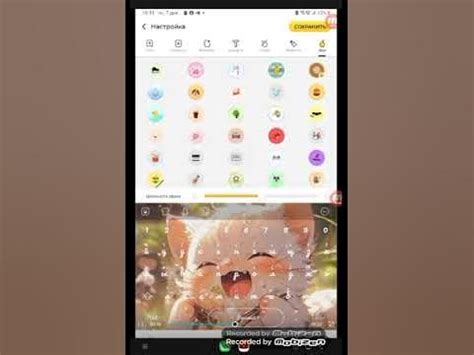
1. Перейдите в Настройки вашего устройства.
2. Найдите и выберите Язык и ввод.
3. В разделе Клавиатура и методы ввода выберите текущую клавиатуру.
4. Выберите нужную клавиатуру из доступных вариантов.
5. После установки новой клавиатуры, настройте ее параметры по вашему вкусу, включая автозамену, автокоррекцию и другие функции.
6. Теперь ваша новая клавиатура готова к использованию!
Настройте клавиатуру на андроиде по вашему вкусу и наслаждайтесь ее удобством и функциональностью.